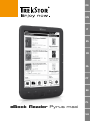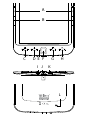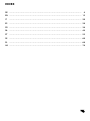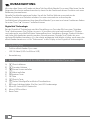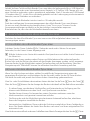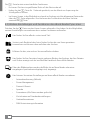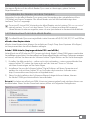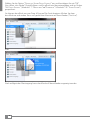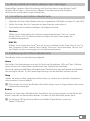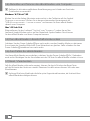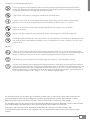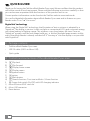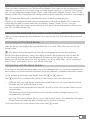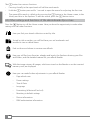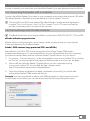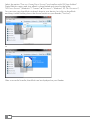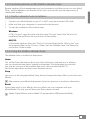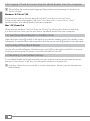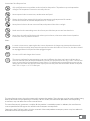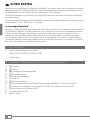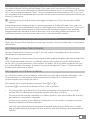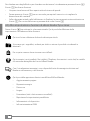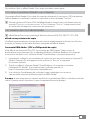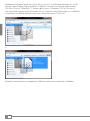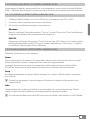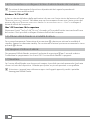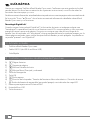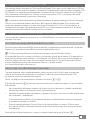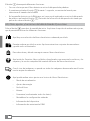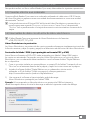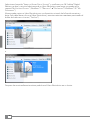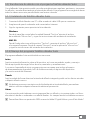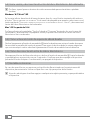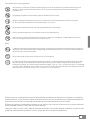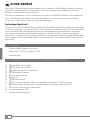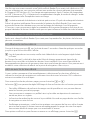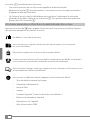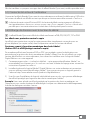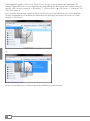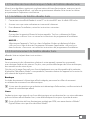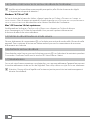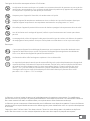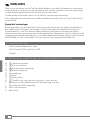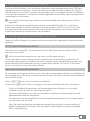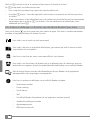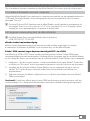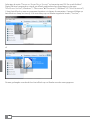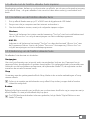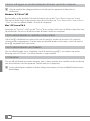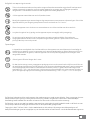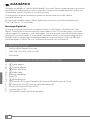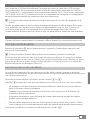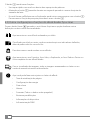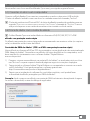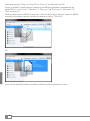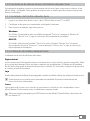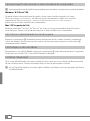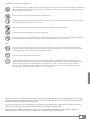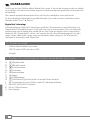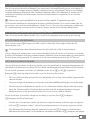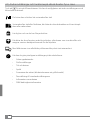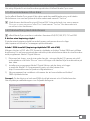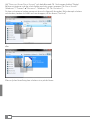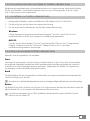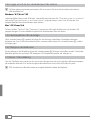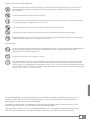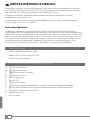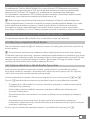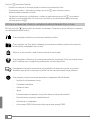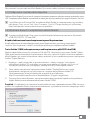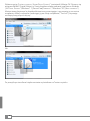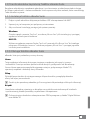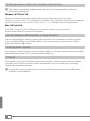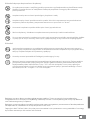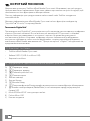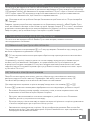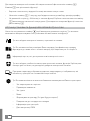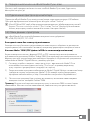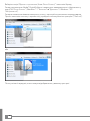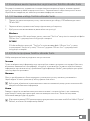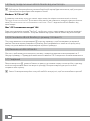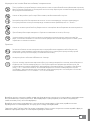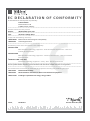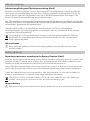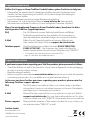Seite wird geladen ...

A
C D E
I J K
L
F G H
B
Seite wird geladen ...

DE
4
b
KURZANLEITUNG
Wir wünschen Ihnen viel Freude mit dem TrekStor eBook Reader Pyrus maxi. Bitte lesen Sie die
folgenden Abschnitte aufmerksam durch, damit Sie die Funktionen dieses Produkts und seine
Bedienung kennenlernen.
Aktuelle Produktinformationen finden Sie auf der TrekStor Website www.trekstor.de.
Weitere Produkte und Zubehör erhalten Sie unter www.trekstor-onlineshop.de.
Ausführlichere Informationen über den eBook Reader Pyrus maxi und seine Funktionen finden
Sie unter "
Extras" + "HandbucH" aufrufen können.
Digital Ink® Technologie
Bei der Digital Ink® Technologie wird die Darstellung von Text oder Bild von einer "digitalen
Tinte" übernommen. Das Display ist passiv: Es leuchtet nicht wie herkömmliche LC-Displays
und verbraucht ausschließlich beim Seitenaufbau bzw. Umblättern Energie. Dadurch können
sehr hohe Akkulaufzeiten erreicht werden. Einmal gesetzte "digitale Tinte" bleibt bis zum
nächsten Bildaufbau bestehen, d. h. die zuletzt angezeigte Seite bleibt sichtbar, auch wenn der
eBook Reader bereits aus ist. Ein "Einbrennen" in das Display ist bei Digital Ink® nicht möglich.
1) Lieferumfang
• TrekStor eBook Reader Pyrus maxi
• USB 2.0-Kabel (USB-A auf Micro-USB)
• Kurzanleitung
2) Bedienelemente und Anschlüsse des eBook Reader Pyrus maxi
A) d Zurück blättern
B) J Vorwärts blättern
C) h Home-Screen aufrufen
D) l Menü aufrufen
E) Navigations-Taste
F) OK-Taste
G) 2 Zurück-Taste
H) - Suche/Schriftgröße in eBooks/Zoomfunktion
I) ä Power-Schiebeschalter (Ein/Aus) mit LED-Ladeanzeige
J) microSD-/microSDHC-Kartenslot
K) Micro-USB-Anschluss
L) Reset-Taste

DE
5
3) Laden des eBook Reader Pyrus maxi
Sobald Sie Ihren TrekStor eBook Reader Pyrus maxi über das beiliegende Micro-USB-Kabel mit
einem Computer oder unter Verwendung eines Netzteils (z. B. TrekStor USB-Charger e.fs) mit
einer Steckdose verbinden, wird er automatisch aufgeladen. Nach 3 Stunden mit USB-Netzteil
(5 Stunden über PC), ist der Akku vollständig geladen und der Ladevorgang wird automatisch
beendet, um ein Überladen zu verhindern.
i
Die maximale Akkulaufzeit wird erst nach ca. 10 Ladezyklen erreicht.
Dank des intelligenten Stromsparmanagements des eBook Reader Pyrus maxi können
Sie mit nur einer Akkuladung wochenlang lesen. Unter "
EinstEllungEn" können Sie die
Stromspareinstellungen zusätzlich an Ihr persönliches Leseverhalten anpassen.
Bitte beachten Sie, dass dies die Akkulaufzeit beeinflussen kann.
4) Erste Schritte mit dem eBook Reader Pyrus maxi
Nachdem Sie den eBook Reader Pyrus maxi zum ersten Mal aufgeladen haben, kann das
Lesevergnügen starten.
4.1) Einschalten des eBook Reader Pyrus maxi
Schieben Sie den Power-Schalter ä für 3 Sekunden nach rechts. Warten Sie ein paar
Sekunden, bis der Home-Screen angezeigt wird.
i
Wählen Sie beim ersten Starten bitte zunächst Ihre Sprache aus und stellen Sie das Datum und
die Uhrzeit ein.
Auf dem Home-Screen werden neben Datum und Akkuladestand die zuletzt aufgerufen
Bücher links und die Bücher, die zuletzt auf den Reader übertragen wurden, rechts angezeigt.
Darunter finden Sie die Möglichkeit weitere Titel aufzurufen und die Menüleiste. Über den
Navigationspunkt "Bibliothek" können Sie außerdem Ihre eBook-Sammlung aufrufen.
4.2) Lesen mit dem eBook Reader Pyrus maxi
Wenn Sie sofort loslesen möchten, wählen Sie mithilfe der Navigationstaste einen der
angezeigten Buchtitel aus und bestätigen Sie die Auswahl, indem Sie die OK-Taste drücken.
Die aktive Auswahl wird jeweils durch eine dickere Umrandung gekennzeichnet.
Zum Vor- oder Zurückblättern der einzelnen Seiten drücken Sie die Taste
J bzw. die Taste d.
Über die Taste
l können Sie die Anzeige des Buches individuell auf Ihre Bedürfnisse einstellen.
• Es stehen Ihnen verschiedene Schriftgrößen und Seitenränder zur Verfügung und Sie
können nach Belieben zwischen Hoch- und Querformat umschalten.
• Darüber hinaus können Sie Lesezeichen setzen, Favoriten markieren sowie das
Inhaltsverzeichnis und gesetzte Lesezeichen aufrufen.
• Die Wortsuche und die Möglichkeit eine bestimmte Seitenzahl aufzurufen, erleichtern
Ihnen die Navigation innerhalb des Buches.
• Automatisches Umblättern: Diese praktische Funktion ermöglicht es Ihnen, freihändig zu
lesen. Der Reader blättert die Seiten Ihres Buches nach einer von Ihnen eingestellten Zeit
automatisch um.
Zum Verlassen eines eBooks oder zum Schließen eines Menüs/Anzeige drücken Sie die
2 -Taste.

DE
6
Die - -Taste besitzt unterschiedliche Funktionen:
• Ein kurzes Drücken im geöffneten Buch ruft die Wortsuche auf.
• Halten Sie die
- -Taste für 1 Sekunde gedrückt, um das Menü zur Anpassung der
Schriftgröße zu öffnen.
• Im Home-Screen, in der Bibliothek und auch im Explorer wird die allgemeine Dateisuche
über die
- -Taste aufgerufen. Zum Verlassen der Suchfunktion drücken Sie bitte
zweimal die 2-Taste.
4.3) Weitere Einstellungen und Funktionen des eBook Reader Pyrus maxi
Drücken Sie die h-Taste um den Home-Screen aufzurufen. Hier haben Sie die Möglichkeit,
weitere Einstellungen vorzunehmen bzw. andere Funktionen aufzurufen.
Hier finden Sie Ihre eBooks sortiert nach Titel.
Sortiert nach Buchtitel oder Autor finden Sie hier die von Ihnen gesetzten
Lesezeichen und können diese aufrufen oder löschen.
Erfahren Sie hier, wie und wo Sie neue eBooks erhalten.
Hier finden Sie Ihre Favoriten, bereits gelesene Bücher, den Explorer, der Ihre Dateien
und Ordner anzeigt und das ausführliche Handbuch Ihres eBook Readers.
Über den Bildbetrachter werden die Bilder, die auf dem Reader oder einer
eingelegten Speicherkarte abgelegt sind, angezeigt.
Hier können Sie weitere Einstellungen an Ihrem eBook Reader vornehmen.
• Seitenaktualisierung (Refresh)
• Power-Management
• Datum & Uhrzeit
• Sprache
• Formatieren (Alle Daten werden gelöscht!)
• Zurücksetzen auf Standardeinstellungen
• Geräteinformationen
• DRM-Autorisierungsinformation

DE
7
5) Bücher auf den eBook Reader Pyrus maxi übertragen
Um eigene Bücher auf den eBook Reader Pyrus maxi zu übertragen, gehen Sie bitte
folgendermaßen vor:
5.1) Verbinden des Readers mit dem Computer
Verbinden Sie den eBook Reader Pyrus maxi unter Verwendung des mitgelieferten Micro-
USB-Kabels mit Ihrem Computer. Der eBook Reader wird als Wechseldatenträger bzw.
Laufwerk "trEkstor" angezeigt.
i
Der microSD-/microSDHC-Kartenleser des eBook Readers wird als weiterer "Wechseldatenträger"
oder als weiteres "laufWerk" mit dem Namen "trekstor" erkannt und ebenfalls angezeigt.
Hierauf können Sie aber nur zugreifen, wenn sich eine Speicherkarte im Karteneinschub befindet.
5.2) Datenaustausch mit dem eBook Reader
i
Der eBook Reader Pyrus maxi zeigt eBooks in den Formaten ePUB, PDF, FB2, RTF, TXT und PDB an.
eBooks ohne Kopierschutz
eBooks ohne Kopierschutz können Sie einfach per Drag & Drop (bzw. Kopieren & Einfügen)
im Hauptverzeichnis des eBook Readers ablegen.
Adobe® DRM-Inhalte (kopiergeschützte PDFs und ePUBs)
Viele eBooks im ePUB oder im PDF-Format sind durch Adobe® Adept DRM gegen unerlaubte
Vervielfältigung geschützt. Um diese eBooks auf Ihrem eBook Reader und Ihrem Computer anzeigen
zu können, müssen Sie diese mit der Software Adobe® Digital Editions auf Ihr Gerät übertragen.
1) Erstellen Sie dafür zunächst – sofern noch nicht vorhanden – unter www.adobe.de Ihre
eigene Adobe® ID, indem Sie oben rechts auf der Seite auf "
anmEldEn" klicken
und den Anweisungen auf der Seite folgen.
2) Installieren Sie nun die Software Adobe® Digital Editions auf Ihrem Computer und
melden Sie sich mit Ihrer Adobe® ID an. Sie finden die kostenlose Software unter:
http://www.adobe.com/de/products/digitaleditions/
3) Wenn Sie die Installation der Software erfolgreich abgeschlossen haben, können
Sie Adobe® DRM geschützte eBooks herunterladen.
Beispiel: Sie haben ein eBook mit DRM-Schutz im Internet gekauft und möchten dieses nun
herunterladen. Wenn Sie den Download starten, öffnet sich folgendes Dialogfenster:

DE
8
Wählen Sie die Option "ÖffnEn mit (adobE digital Editions)" aus und bestätigen Sie mit "ok".
Nun öffnet sich Adobe® Digital Editions und Ihr eBook wird heruntergeladen und im Ordner
"my digital Editions" (Windows® 7: "bibliotHEkEn" + "dokumEntE" / Windows® XP: "EigEnE datEiEn")
gespeichert.
Sie können das eBook nun per Drag & Drop auf Ihr Gerät kopieren. Klicken Sie dazu
das eBook an und ziehen Sie es mit gedrückter Maustaste auf Ihren Reader ("
trEkstor").
oder
Nach erfolgreicher Übertragung kann das eBook auf Ihrem Reader angezeigt werden.

DE
9
5.3) eBooks mithilfe der TrekStor eReader Suite übertragen
Regelmäßige Updates, eBook Verwaltung und Synchronisation sowie direkter Zugriff
auf Ihren eBook-Shop – die kostenlose eReader Suite übernimmt alle Aufgaben,
die Ihnen ein komfortables Lesen ermöglichen.
5.3.1) Installation der TrekStor eReader Suite
1. Verbinden Sie Ihren eBook Reader über das mitgelieferte USB-Kabel mit Ihrem PC oder MAC.
2. Stellen Sie sicher, dass Ihr Computer mit dem Internet verbunden ist.
3. Zum Starten der Installation befolgen Sie folgende Schritte:
Windows:
Öffnen Sie im Arbeitsplatz das Laufwerk mit der Bezeichnung "
trEkstor", starten
Sie die "ErEadEr suitE" Installationsdatei und folgen Sie den Anweisungen des
Installationsprogramms.
MAC OS:
Wählen Sie im Finder das Gerät "
trEkstor" aus und schieben Sie die Datei "ErEadEr suitE" in
den Programm-Ordner. Starten Sie im Ordner "ProgrammE" die Anwendung "ErEadEr-suitE"
und folgen Sie den Anweisungen des Installationsprogramms.
5.3.2) Bedienung der TrekStor eReader Suite
Die eReader Suite ist in drei Bereiche aufgeteilt:
Home
Hier finden Sie Informationen rund um Ihr Gerät, wie Neuigkeiten, Hilfe und Tipps. Darüber
hinaus können Sie Datenblätter, Handbücher oder Updates herunterladen.
Die Home-Seite verschafft Ihnen außerdem einen Überblick über den verfügbaren Speicherplatz,
die verknüpfte Adobe® ID, die Geräte-Registrierung und die aktuelle Firmware-Version.
Shop
Greifen Sie direkt auf den integrierten eBook-Shop zu, stöbern Sie in aktuellen Angeboten
oder erwerben Sie neue eBooks.
i
Bitte wenden Sie sich an den Betreiber Ihres eBook-Shops, wenn Sie Fragen haben oder weitere
Informationen benötigen.
Bücher
Behalten Sie immer den Überblick über Ihre eBooks und synchronisieren Sie die eBooks auf
Ihrem Computer mit Ihrem eBook Reader. So haben Sie Ihre Bibliothek immer parat.
i
Zur Nutzung DRM-geschützter eBooks wird Adobe® Digital Editions sowie eine
Adobe® ID benötigt.

DE
10
5.4) Abmelden und Trennen des eBook Readers vom Computer
i
Befolgen Sie bitte den empfohlenen Abmeldevorgang, um Schäden am Gerät oder
Datenverlust zu vermeiden!
Windows® 8/7/Vista™/XP
Klicken Sie mit der linken Maustaste unten rechts in der Taskleiste auf das Symbol
"
HardwarE sicHEr EntfErnEn". Klicken Sie in dem erscheinenden Kontextmenü auf
"usb-massEnsPEicHErgErät – laufwErk EntfErnEn" und trennen Sie Ihren eBook Reader
danach vom Computer.
Mac® OS X ab 10.6
Bitte entfernen Sie das Laufwerk "
trEkstor" vom "scHrEibtiscH", indem Sie auf das
Laufwerk-Symbol klicken und es auf das Papierkorb-Symbol ziehen. Nun können
Sie den eBook Reader von Ihrem Computer trennen.
5.5) Den eBook Reader in Bereitschaftsmodus setzen
Schieben Sie den Power-Schalter ä kurz nach rechts, um den Standby-Modus zu aktivieren.
Es erscheint der Standby-Bildschirm. Zum Weiterlesen an gleicher Stelle schieben Sie den
Power-Schalter ä wiederum kurz nach rechts.
5.6) Ausschalten des eBook Readers
Um Ihren eBook Reader auszuschalten, schieben Sie den Power-Schalter ä für 3 Sekunden
nach rechts. Bestätigen Sie das Ausschalten mit der OK-Taste. Ihr eBook Reader schaltet sich aus.
5.7) Reset / Zurücksetzen
Falls Ihr eBook Reader nicht mehr reagiert, können Sie durch Drücken der Reset-Taste
auf der Rückseite das Gerät neu starten. Benutzen Sie dafür einen dünnen Stift oder eine
Büroklammer.
i
Achtung: Bitte keine Nadel oder ähnliche spitze Gegenstände benutzen, da Sie damit Ihren
eBook Reader beschädigen können.

DE
11
Sicherheits- und Verwendungshinweise:
d
Technische Arbeiten an dem Produkt dürfen nur von entsprechend qualifizierten Personen durchgeführt
werden. Das Produkt darf weder geöffnet werden noch dürfen Änderungen daran vorgenommen werden.
Die Komponenten können nicht vom Nutzer gewartet werden.
e
Setzen Sie das Gerät niemals Feuchtigkeit, Kondenswasser und Nässe aus.
j
Schützen Sie das Gerät vor extrem hohen und niedrigen Temperaturen und Temperaturschwankungen.
Betreiben Sie es nur bei einer Umgebungstemperatur innerhalb des Bereichs von 10º C und 40º C.
m
Stellen Sie das Gerät nicht in der Nähe einer Wärmequelle auf und schützen Sie es vor direkter
Sonneneinstrahlung.
h
Achten Sie bei der Verwendung und Lagerung des Geräts auf eine möglichst staubfreie Umgebung.
g
Die Reinigung der Oberfläche des Geräts darf niemals mit Lösungsmitteln, Farbverdünnern, Reinigungsmitteln
oder anderen chemischen Produkten erfolgen, nutzen Sie stattdessen ein weiches, trockenes Tuch bzw. einen
weichen Pinsel.
Hinweise:
p
Sollten Sie das Gerät einer elektrostatischen Entladung aussetzen, kann es u. U. zu einer Unterbrechung des
Datentransfers zwischen dem Gerät und dem Computer kommen bzw. Funktionen des Geräts können gestört
werden. In diesem Fall sollte das Gerät vom USB-Port abgezogen und erneut eingesteckt werden.
o
Von der Nutzung von USB-Kabeln mit Leitungslängen von mehr als 3 m sollte abgesehen werden.
q
Die Ihnen vom Betriebssystem angezeigte Speicherkapazität Ihres Geräts kann von der eigentlichen Kapazität
abweichen. TrekStor verwendet, wie die meisten Hardwarehersteller, zur Angabe der Speicherkapazität die vom
Internationalen Einheitensystem (SI) vorgegeben Präfixe für Einheiten (z. B. 1 GB = 1.000.000.000 Byte). Viele
Betriebssysteme halten sich allerdings nicht an diese Vorgabe und zeigen eine geringere Speicherkapazität an,
da sie ihren Berechnungen 1 GB = 2 Byte = 1.073.741.824 Byte zugrunde legen.
Der Hersteller behält sich das Recht vor, das Produkt ständig weiter zu entwickeln. Diese Änderungen können
ohne direkte Beschreibung in dieser Bedienungsanleitung vorgenommen werden. Informationen in dieser
Bedienungsanleitung müssen somit nicht den Stand der technischen Ausführung widerspiegeln.
Der Hersteller garantiert nur die Eignung für die eigentliche Bestimmung dieses Produktes. Weiter ist der Hersteller
nicht für Beschädigungen oder Verlust von Daten und deren Folgeschäden verantwortlich.
Copyright © 2013 TrekStor GmbH. Alle Rechte vorbehalten. Bei weiteren erwähnten Produkt- oder
Firmenbezeichnungen handelt es sich möglicherweise um Warenzeichen oder Markennamen der jeweiligen
Inhaber.
Seite wird geladen ...
Seite wird geladen ...
Seite wird geladen ...
Seite wird geladen ...
Seite wird geladen ...
Seite wird geladen ...
Seite wird geladen ...
Seite wird geladen ...
Seite wird geladen ...
Seite wird geladen ...
Seite wird geladen ...
Seite wird geladen ...
Seite wird geladen ...
Seite wird geladen ...
Seite wird geladen ...
Seite wird geladen ...
Seite wird geladen ...
Seite wird geladen ...
Seite wird geladen ...
Seite wird geladen ...
Seite wird geladen ...
Seite wird geladen ...
Seite wird geladen ...
Seite wird geladen ...
Seite wird geladen ...
Seite wird geladen ...
Seite wird geladen ...
Seite wird geladen ...
Seite wird geladen ...
Seite wird geladen ...
Seite wird geladen ...
Seite wird geladen ...
Seite wird geladen ...
Seite wird geladen ...
Seite wird geladen ...
Seite wird geladen ...
Seite wird geladen ...
Seite wird geladen ...
Seite wird geladen ...
Seite wird geladen ...
Seite wird geladen ...
Seite wird geladen ...
Seite wird geladen ...
Seite wird geladen ...
Seite wird geladen ...
Seite wird geladen ...
Seite wird geladen ...
Seite wird geladen ...
Seite wird geladen ...
Seite wird geladen ...
Seite wird geladen ...
Seite wird geladen ...
Seite wird geladen ...
Seite wird geladen ...
Seite wird geladen ...
Seite wird geladen ...
Seite wird geladen ...
Seite wird geladen ...
Seite wird geladen ...
Seite wird geladen ...
Seite wird geladen ...
Seite wird geladen ...
Seite wird geladen ...
Seite wird geladen ...
Seite wird geladen ...
Seite wird geladen ...
Seite wird geladen ...
Seite wird geladen ...
Seite wird geladen ...
Seite wird geladen ...
Seite wird geladen ...
Seite wird geladen ...
Seite wird geladen ...

Akku-Entsorgung
Informationspflicht gemäß Batterieverordnung (BattV)
Batterien und Akkus gehören nicht in den Hausmüll. Der Verbraucher ist dazu verpflichtet,
nicht mehr verwendete Batterien und Akkus ordnungsgemäß zurückzugeben. Lassen Sie
diese bitte nur über den Fachhandel oder durch Batteriesammelstellen entsorgen. Hier
leisten Sie einen konkreten Beitrag zum Umweltschutz.
Seit 1998 verpflichtet die Deutsche Batterieverordnung alle Bürgerinnen und Bürger, verbrauchte
Batterien und Akkus ausschließlichüber den Handel oder speziell dafür eingerichtete Sammelstellen
zu entsorgen (gesetzliche Rückgabepflicht).
Handel und Hersteller sind verpflichtet, diese Batterien und Akkus unentgeltlich
zurückzunehmen und ordnungsgemäß zu verwerten oder als Sondermüll zu beseitigen
(gesetzliche Rücknahmepflicht).
Der verbaute Li-Polymer Akku dieses Geräts ist mit dem nebenstehenden Zeichen,
bestehend aus einer durchgestrichenen Mülltonne und der Art des verwendeten
Akkus gekennzeichnet.
Akku ausbauen
a
Bevor Sie Ihr ausgedientes Gerät zur Entsorgung geben, muss der Akku aus dem Gerät
entfernt werden.
Battery disposal
Reporting requirement according to the Battery Directive (BattV)
Batteries are not part of the domestic waste. The consumer is obliged to return no longer used
batteries properly. Please dispose of them by a specialized trade or a battery collection point.
Hereby you make an important contribution to environmental protection.
Since 1998 the German Battery Directive compels all citizens to dispose of used batteries
exclusively through the trader or specially equipped departments (legal return obligation).
Trade and manufacturers are committed to take back batteries for free and to exploit it
properly or to remove it as special waste (legal take-back obligation).
The built-in lithium-polymer battery of this device is marked with the adjoining
symbol, consisting of a crossed out bin and the used battery type.
Remove battery
a
Before you return a disused device for disposal, the battery has to be removed from the device.

QG-EBRPYMA-TS-V1-10-INT-130417
TrekStor GmbH
Kastanienallee 8-10
D-64653 Lorsch, Germany
www.trekstor.de
Supportinformationen
Sollten Sie Fragen zu Ihrem TrekStor Produkt haben, gehen Sie bitte wie folgt vor:
• ÜberprüfenSieanhandderProdukteigenschaftenundderFunktionenIhres
Gerätes (auf der Verpackung ersichtlich), ob Sie die richtigen Einstellungen
vorgenommen haben.
• LesenSieaufmerksamdiegesamteBedienungsanleitung.
• InformierenSiesichaufunsererWebsitewww.trekstor.de über aktuelle
Informationen zu Ihrem Produkt (z. B. neu verfügbare Firmware-Updates).
Wenn Sie weitergehende Fragen zu Ihrem Produkt haben, beachten Sie bitte
die folgenden TrekStor Supportoptionen:
FAQ Der FAQ-Bereich unserer Website bietet Ihnen vielfältige
Problemlösungshinweise. Hier erhalten Sie Antworten zu
den am häufigsten gestellten Fragen zu unseren Produkten.
E-Mail Füllen Sie das Supportformular auf unserer Website aus
oder senden Sie eine E-Mail an support.de@trekstor.de.
Telefonsupport Von Deutschland aus wählen Sie bitte 01805-TREKSTOR
*
,
01805-87357867
*
. Die Nummer der Supporthotline für
andere Länder finden Sie auf unserer Website unter "SERVICE".
* 14 Cent/Min. aus dem deutschen Festnetz der DTAG,
max. 42 Cent/Min. aus Mobilfunknetzen.
Support information
If you have any questions regarding your TrekStor product, please proceed as follows:
• Checkthefeaturesaswellasthefunctionsofyourdevice(apparentonthepackaging),
in order to use the correct settings.
• Readthemanualcarefully.
• Informyourselfonourwebsite www.trekstor.de/en about the up-to-date information
concerning your product (e. g. available most recent firmware releases).
In the case you have further questions regarding your product, please note the
following TrekStor support options:
FAQ The FAQ area of our website offers you a wide range of problem
solving hints. Here you can obtain answers to the most frequently
asked questions concerning our products.
E-Mail Please fill in the support form on our website or send an E-Mail to
support.en@trekstor.de. You can find mailing addresses for other
countries when you click "SERVICE" at the menu bar on our website.
Phone support Please find the number of the support hotline for your country on
our website under "SERVICE" as well.
-
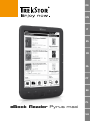 1
1
-
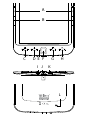 2
2
-
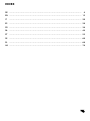 3
3
-
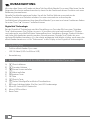 4
4
-
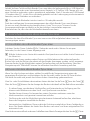 5
5
-
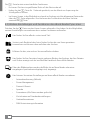 6
6
-
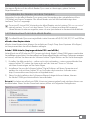 7
7
-
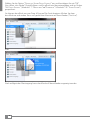 8
8
-
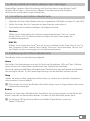 9
9
-
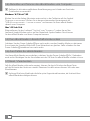 10
10
-
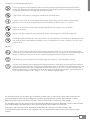 11
11
-
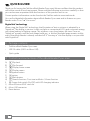 12
12
-
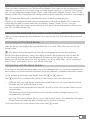 13
13
-
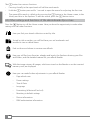 14
14
-
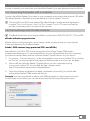 15
15
-
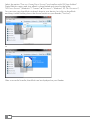 16
16
-
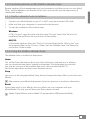 17
17
-
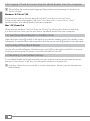 18
18
-
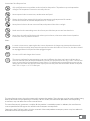 19
19
-
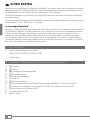 20
20
-
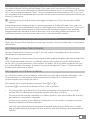 21
21
-
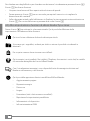 22
22
-
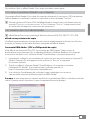 23
23
-
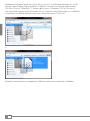 24
24
-
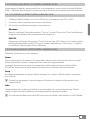 25
25
-
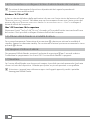 26
26
-
 27
27
-
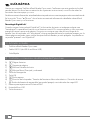 28
28
-
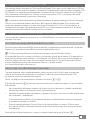 29
29
-
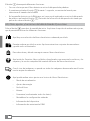 30
30
-
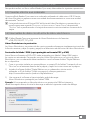 31
31
-
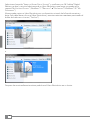 32
32
-
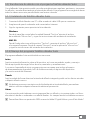 33
33
-
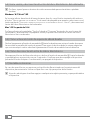 34
34
-
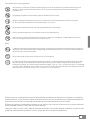 35
35
-
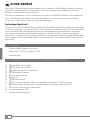 36
36
-
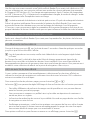 37
37
-
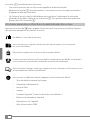 38
38
-
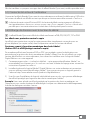 39
39
-
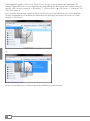 40
40
-
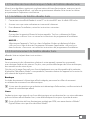 41
41
-
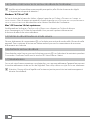 42
42
-
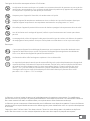 43
43
-
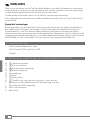 44
44
-
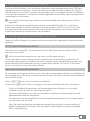 45
45
-
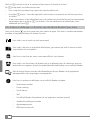 46
46
-
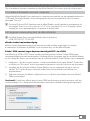 47
47
-
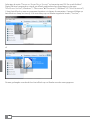 48
48
-
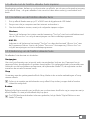 49
49
-
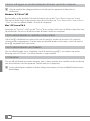 50
50
-
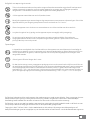 51
51
-
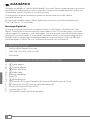 52
52
-
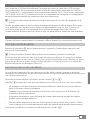 53
53
-
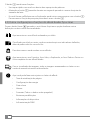 54
54
-
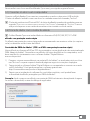 55
55
-
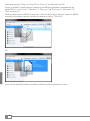 56
56
-
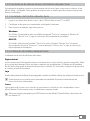 57
57
-
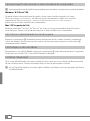 58
58
-
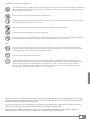 59
59
-
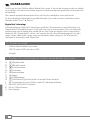 60
60
-
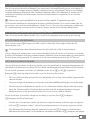 61
61
-
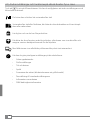 62
62
-
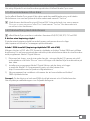 63
63
-
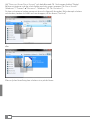 64
64
-
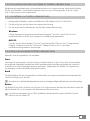 65
65
-
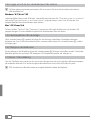 66
66
-
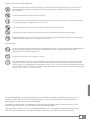 67
67
-
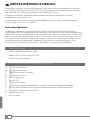 68
68
-
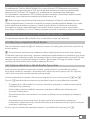 69
69
-
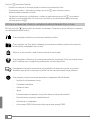 70
70
-
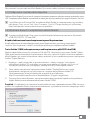 71
71
-
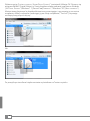 72
72
-
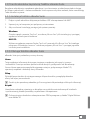 73
73
-
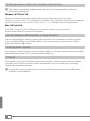 74
74
-
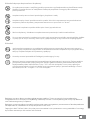 75
75
-
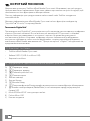 76
76
-
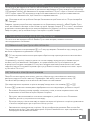 77
77
-
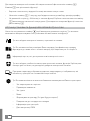 78
78
-
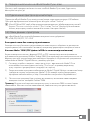 79
79
-
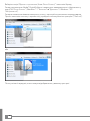 80
80
-
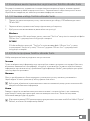 81
81
-
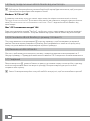 82
82
-
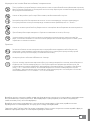 83
83
-
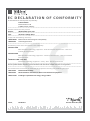 84
84
-
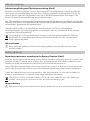 85
85
-
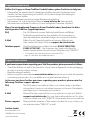 86
86
TrekStor eBook-Reader Pyrus Series eBook-Reader Pyrus Maxi Benutzerhandbuch
- Typ
- Benutzerhandbuch
- Dieses Handbuch eignet sich auch für
in anderen Sprachen
- English: TrekStor eBook-Reader Pyrus Series eBook-Reader Pyrus Maxi User guide
- français: TrekStor eBook-Reader Pyrus Series eBook-Reader Pyrus Maxi Mode d'emploi
- español: TrekStor eBook-Reader Pyrus Series eBook-Reader Pyrus Maxi Guía del usuario
- italiano: TrekStor eBook-Reader Pyrus Series eBook-Reader Pyrus Maxi Guida utente
- Nederlands: TrekStor eBook-Reader Pyrus Series eBook-Reader Pyrus Maxi Gebruikershandleiding
- português: TrekStor eBook-Reader Pyrus Series eBook-Reader Pyrus Maxi Guia de usuario
- polski: TrekStor eBook-Reader Pyrus Series eBook-Reader Pyrus Maxi instrukcja
- svenska: TrekStor eBook-Reader Pyrus Series eBook-Reader Pyrus Maxi Användarguide
Verwandte Artikel
Andere Dokumente
-
Trekstor eBook-Reader Pyrus 2 LED Bedienungsanleitung
-
Trekstor eBook-Reader Pyrus Mini Benutzerhandbuch
-
Trekstor Liro Ink Bedienungsanleitung
-
BeBook Mini Bedienungsanleitung
-
Mode Mini Benutzerhandbuch
-
Sony PRS-600 Schnellstartanleitung
-
Sony PRS-300 Bedienungsanleitung
-
Archos 90 eReader Benutzerhandbuch
-
Acer Acer LumiRead 600 Schnellstartanleitung
-
Sony PRS-350 Schnellstartanleitung